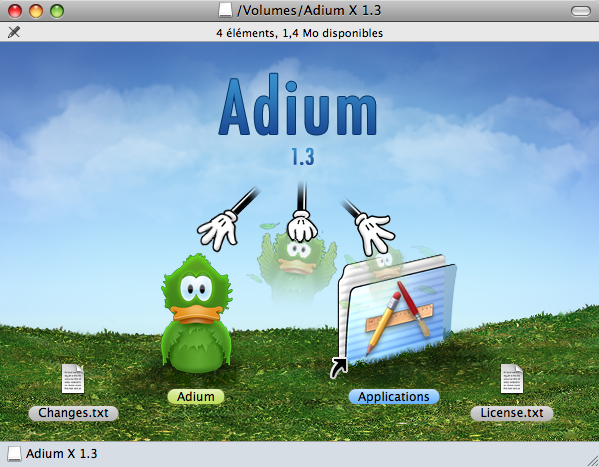« Télécharger et installer Adium » : différence entre les versions
Aller à la navigation
Aller à la recherche
(La DMG a été tellement bien travaillée qu'elle mérite bien une Capture sur le wiki. Ca n'est pas toujours évident aussi pour les Noobs de OSX) |
|||
| (Une version intermédiaire par le même utilisateur non affichée) | |||
| Ligne 5 : | Ligne 5 : | ||
== Sur Mac OS X == | == Sur Mac OS X == | ||
*Visiter le site officiel http://www. | *Visiter le site officiel [http://www.adium.im/ adium.im] | ||
*Cliquer sur ''Download Adium [version]'' | *Cliquer sur ''Download Adium [version]'' | ||
* | *Monter l'image d'Adium si besoin | ||
* | *Faire glisser et déposer l'application dans le dossier Applications | ||
[[Image:Adium-install-dmg.png]] | [[Image:Adium-install-dmg.png]] | ||
Remarque: Quand une mise a jour est détectée, Adium | Remarque: Quand une mise a jour est détectée, Adium s'occupera de tout, vous n'avez qu'à accepter la mise à jour. | ||
== Sur Windows et Linux == | == Sur Windows et Linux == | ||
Dernière version du 11 février 2012 à 09:00
Tutoriels Adium |
Sur Mac OS X
- Visiter le site officiel adium.im
- Cliquer sur Download Adium [version]
- Monter l'image d'Adium si besoin
- Faire glisser et déposer l'application dans le dossier Applications
Remarque: Quand une mise a jour est détectée, Adium s'occupera de tout, vous n'avez qu'à accepter la mise à jour.
Sur Windows et Linux
- Adium est un logiciel spécifique à Mac OS X, il n'est pas disponible sur Windows et Linux.
- Pidgin est basé sur le même code source, c'est son alter-ego sur Windows et Linux.
- Pour commencer le tutoriel Pidgin, aller sur Télécharger et installer Pidgin.